Synchronisez iTunes avec un lecteur multimédia portable, sauvegardez les données sur FTP / USB
Les utilitaires de synchronisation et de sauvegarde basés sur les tâches sont généralement difficiles à configurer car les utilisateurs ont souvent besoin de configurer des options pour planifier opérations de synchronisation / sauvegarde et modes incrémentiels et décrémentiels unidirectionnels ou bidirectionnels avant de spécifier les emplacements source et cible à exécuter travaux. Si vous souhaitez créer et exécuter des tâches de synchronisation sans avoir à configurer de telles options complexes, essayez FlagSync.
FlagSync est une application open source de synchronisation et de sauvegarde basée sur les travaux pour Windows qui est livrée avec un ensemble minimal d'options pour créer des travaux de sauvegarde. Il prend en charge la synchronisation des fichiers entre les dossiers locaux et réseau, les lecteurs flash USB, les serveurs FTP et d'autres supports de stockage externes. Ce qui rend FlagSync unique, c'est sa capacité à synchroniser les pistes de listes de lecture iTunes spécifiées par l'utilisateur avec n'importe quel lecteur audio portable non iPod.
De plus, il enregistre les fichiers de travail dans des fichiers XML simples qui incluent les détails des travaux de synchronisation comme, le mode, le dossier source et cible, le calendrier, etc. Cela vous permet de modifier facilement les configurations des tâches de synchronisation sans avoir à les charger dans la console FlagSync.
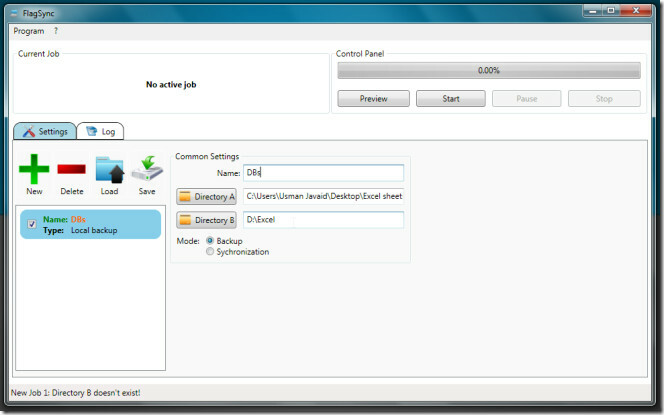
Sur l'écran principal, vous pouvez rapidement configurer autant de tâches de synchronisation ou de sauvegarde que vous le souhaitez. Pour créer un nouveau travail, cliquez sur Nouveau et sélectionnez soit Local (pour synchroniser et sauvegarder les fichiers locaux), FTP (synchronisation entre FTP et l'emplacement local) ou iTunes (synchroniser les éléments de la bibliothèque iTunes avec l'audio portable joueur).
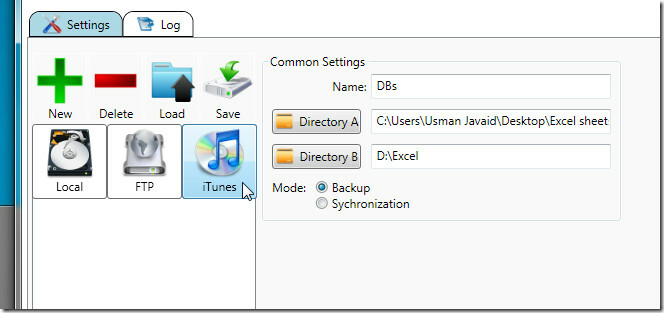
Si vous choisissez local, vous devrez spécifier les emplacements source et cible, puis le mode de sauvegarde ou de synchronisation. Avant d'enregistrer le travail, attribuez-lui un nom approprié. Travail FTP, il vous demandera d'entrer l'adresse hôte FTP, le nom d'utilisateur et le mot de passe et le répertoire local à partir duquel les données doivent être sauvegardées.
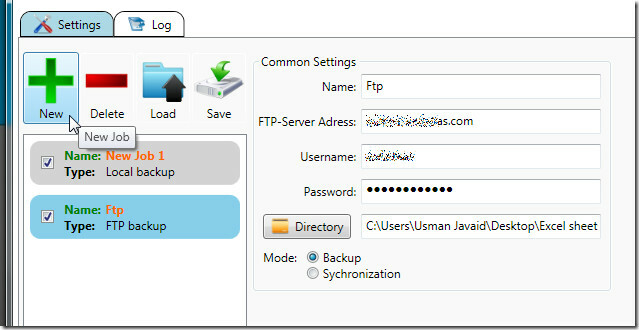
Tout comme les autres outils de sauvegarde et de synchronisation, il vous permet de prévisualiser tous les fichiers et dossiers qui seront affectés par les tâches de synchronisation et de sauvegarde. Cliquez sur le bouton Aperçu après la création des travaux pour afficher tous les fichiers et dossiers qui seront sauvegardés.
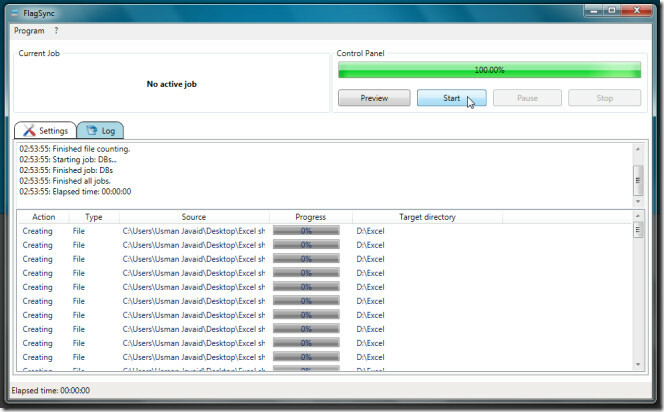
L'option de travail iTunes ne fonctionne que si iTunes est installé sur votre système. Après avoir détecté la disponibilité des listes de lecture, il vous permet d'accéder aux listes de lecture iTunes à partir du menu déroulant et choisissez l'emplacement cible pour effectuer des opérations de sauvegarde ou de synchronisation entre le dossier source de la liste de lecture et l'utilisateur défini chemin.

Il est conseillé de prévisualiser la sauvegarde de fichiers et de se synchroniser avec le type de travail iTunes pour vérifier l'opération de sauvegarde avant de la réaliser. Cliquez sur Démarrer pour extraire la piste de la liste de lecture iTunes et synchroniser / sauvegarder avec le dossier du lecteur audio portable.

Dans l'ensemble, FlagSync est une application efficace qui simplifie considérablement la création, la gestion et l'exécution de plusieurs tâches de synchronisation et de sauvegarde. Il s'agit d'une application open source qui fonctionne sous Windows XP, Windows Vista et Windows 7.
Télécharger FlagSync
Chercher
Messages Récents
Comment jouer à PUBG Mobile sur Windows 10
Battleunounds de Playerunknown est un jeu PC qui coûte 30 $ à jouer...
Nettoyer la clé USB
Lorsque vous connectez la clé USB à un système Windows ou Mac OS, i...
2 outils gratuits pour supprimer rapidement les fichiers temporaires de Windows
Supprimer tous les fichiers temporaires de Windows n'est pas une tâ...



